Када је у питању исецање слике, постоје различити алати које можете користити. На пример, ако већ имате инсталиран ПоверПоинт, зашто га не користите за исецање слике уместо да инсталирате још један програм.
ПоверПоинт има опцију исецања слике слободним стилом или можете исецати слику да би имала одређени облик. Без обзира на то који одаберете, обоје је лако урадити чак и ако први пут користите ПоверПоинт.
Како изрезати слику и однос ширине и висине у ПоверПоинт-у
Ако слика коју треба да исечете може да се исече на стандардне размере, ПоверПоинт их већ има као опције. Ако желите да их испробате, мораћете да кликнете на слику коју сте претходно уметнули и кликнете на Формат слике на врху.
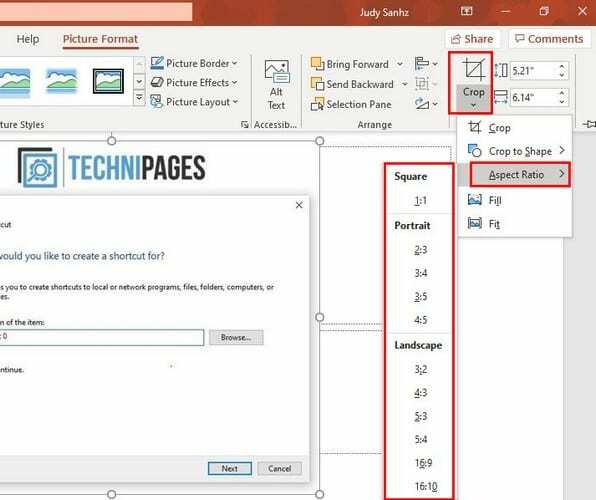
Опција Опсецање ће бити крајње десно, кликните на њен падајући мени > Поставите курсор на опцију Аспецт Ратио и кликните на ону коју желите да користите. Ако ћете још мало да исечете слику, можете користити правоугаоник за исецање.
Изрежите слику превлачењем у ПоверПоинт-у
Такође је могуће изрезати слику користећи црне ручке за исецање које ће се појавити са стране. Да би се ове ручке појавиле, кликните десним тастером миша на слику коју сте уметнули и кликните на опцију Изрежи. Овој опцији можете приступити и тако што ћете отићи на Формат слике > Изрежи > Изрежи.
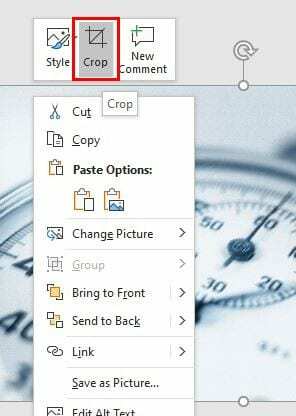
Користите црне ручке да исеците слику по свом укусу. Притиском на дугме Цтрл можете чак и да изрежете слику са обе стране. Прво притисните Цтрл, а затим кликните и превуците црну ручицу. Видећете како ће супротна страна изрезати исту количину коју сте изрезали на другој страни.
Подешавањем висине и ширине можете да изрежете слику до тачних димензија. Висину и ширину ћете пронаћи у горњем десном углу.
Како исеченој слици дати облик
Ако радите на пројекту и морате да својој слици дате одређени облик када је исечете, ПоверПоинт вас покрива. Да бисте својој слици дали образац, идите на:
- Формат слике
- Усев
- Изрежите до облика
У новом прозору ћете имати неколико опција које можете изабрати.
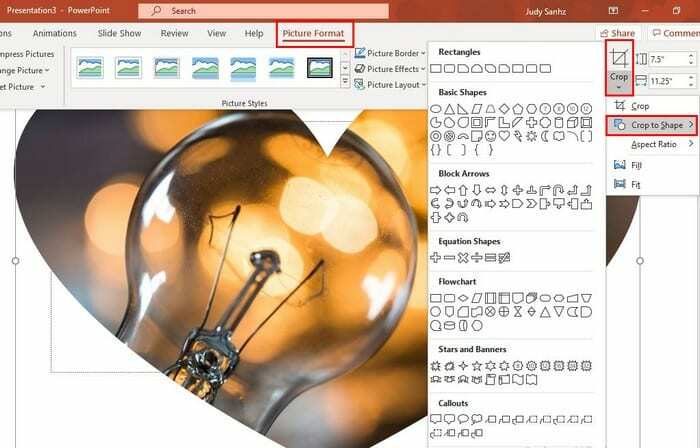
Након што одаберете облик који желите да ваша слика има, требало би да видите ручке за изрезивање са стране. Када их подесите по свом укусу, кликните на опцију Обрезивање на коју сте претходно кликнули да бисте приступили опцијама облика.
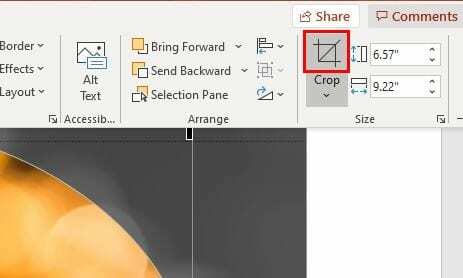
Закључак
Пре или касније, изрезивање слике је нешто што ћете морати да урадите, за посао или за лични пројекат. Сада знате да своје слике можете да изрежете на три различита начина. Вероватно већ имате жељену апликацију за исецање, али ако је икада потребно да опсецате у ПоверПоинт-у, свесни сте свих опција за исецање. Коју опцију ћете прво изабрати?